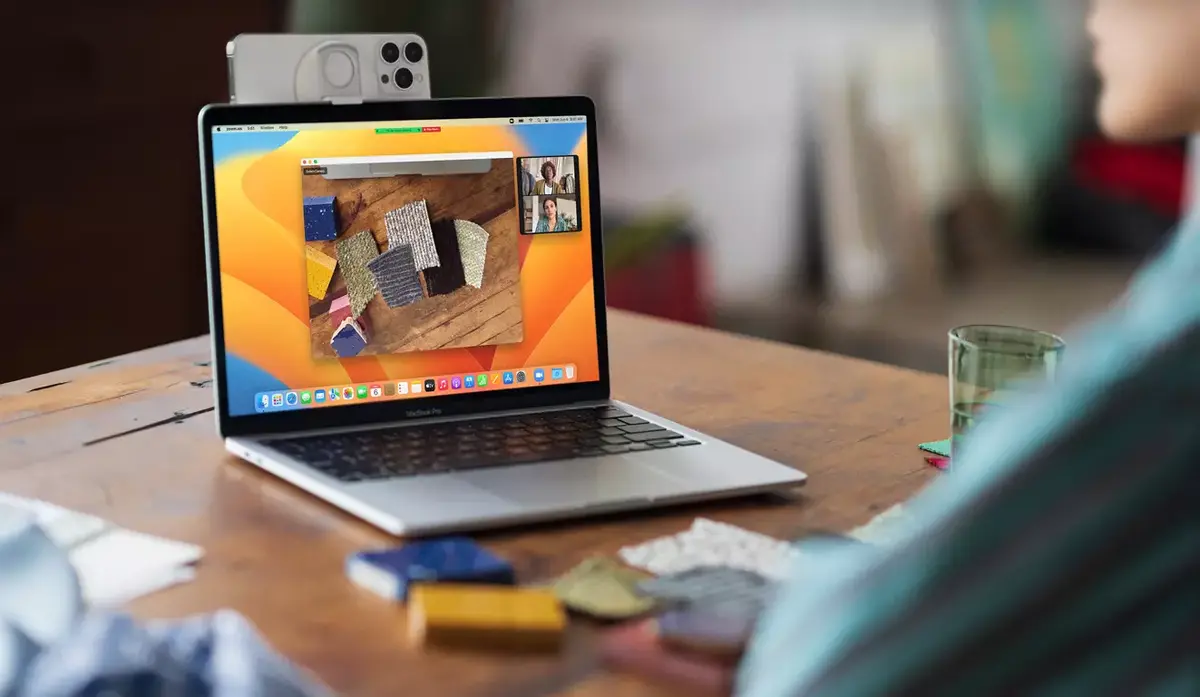Astuce : comment utiliser un iPhone en tant que webcam sur un Mac sous macOS Ventura
Par June Cantillon - Mis à jour le
Continuity Camera
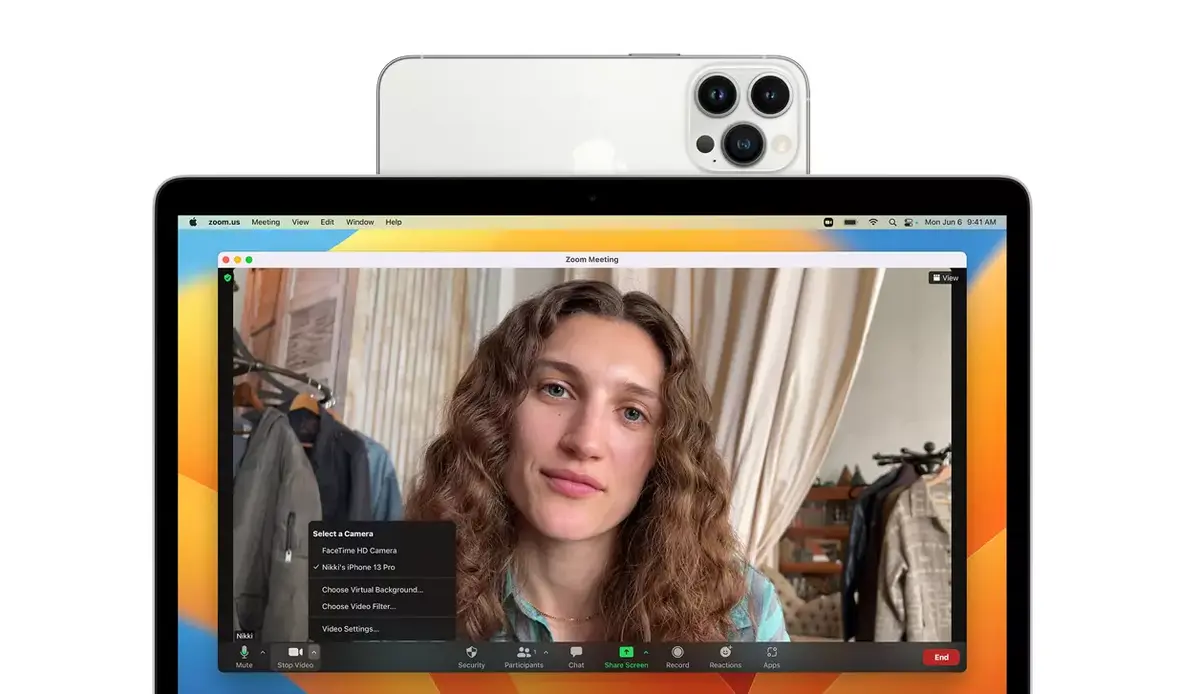
Alors que certains logiciels permettaient déjà d'utiliser les caméras des iPhone sur Mac, il fallait souvent les connecter en filaire et passer par une formule payante pour profiter de l'ensemble des fonctionnalités du logiciel. Avec macOS Ventura et iOS 16, Apple simplifie nettement les choses, permet d'utiliser l'iPhone en tant que webcam de luxe sans fil, le tout sans aucune configuration.
Une configuration simplifiée
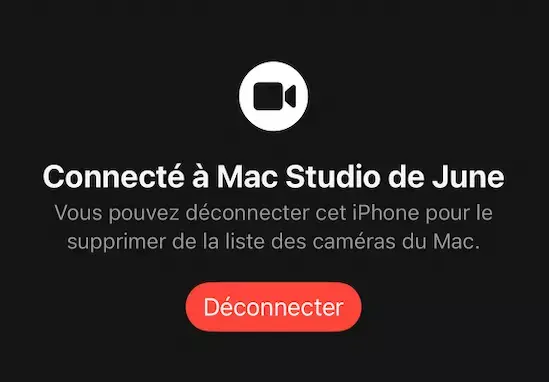
Sous macOS Ventura, il suffita que les deux appareils soient sur le même réseau avant de lancer FaceTime pour que l'iPhone soit automatiquement proposé en tant que webcam (il est également possible de choisir la webcam à utiliser ainsi que le microphone -y compris ceux de l'iPhone- au sein d'une liste dressant les appareils disponibles). Autre nouveauté, les deux systèmes permettent également de basculer simplement la conversation FaceTime d'un appareil à l'autre.
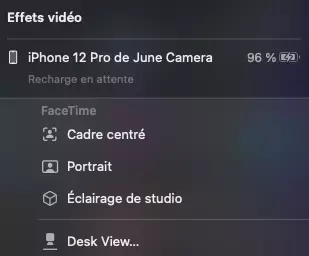
Le centre de contrôle de macOS donne alors accès aux effets Cadre centré, Portrait et Eclairage de studio, ainsi qu'au mode Desk View utilisant les caméras de l'iPhone pour filmer simultanément le visage de l'utilisateur et son bureau, par exemple pour faire une démonstration. Sur les versions finale sde macOS Ventura et d'iOS 16.1, le tout fonctionne parfaitement et avec fluidité, seul le mode Desk View est un peu compliqué à cadrer correctement (cela devrait être plus simple sur un portable avec une distance plus courte entre la webcam et le bureau que sur un moniteur externe), mais Apple a travaillé en partenariat avec Belkin pour fournir un support adéquat à 34,95 euros qui devrait faciliter ce point. L'utilisation d'un iPhone en tant que webcam demandera un iPhone XR ou plus récent, et Cadre centré ainsi que Desk View nécessiteront un iPhone 11 ou plus récent. De plus, FaceTime n'est pas être la seule application a en profiter, nous avons ainsi pu accéder à la caméra de l'iPhone depuis Zoom et QuickTime sur la version finale de macOS Ventura.